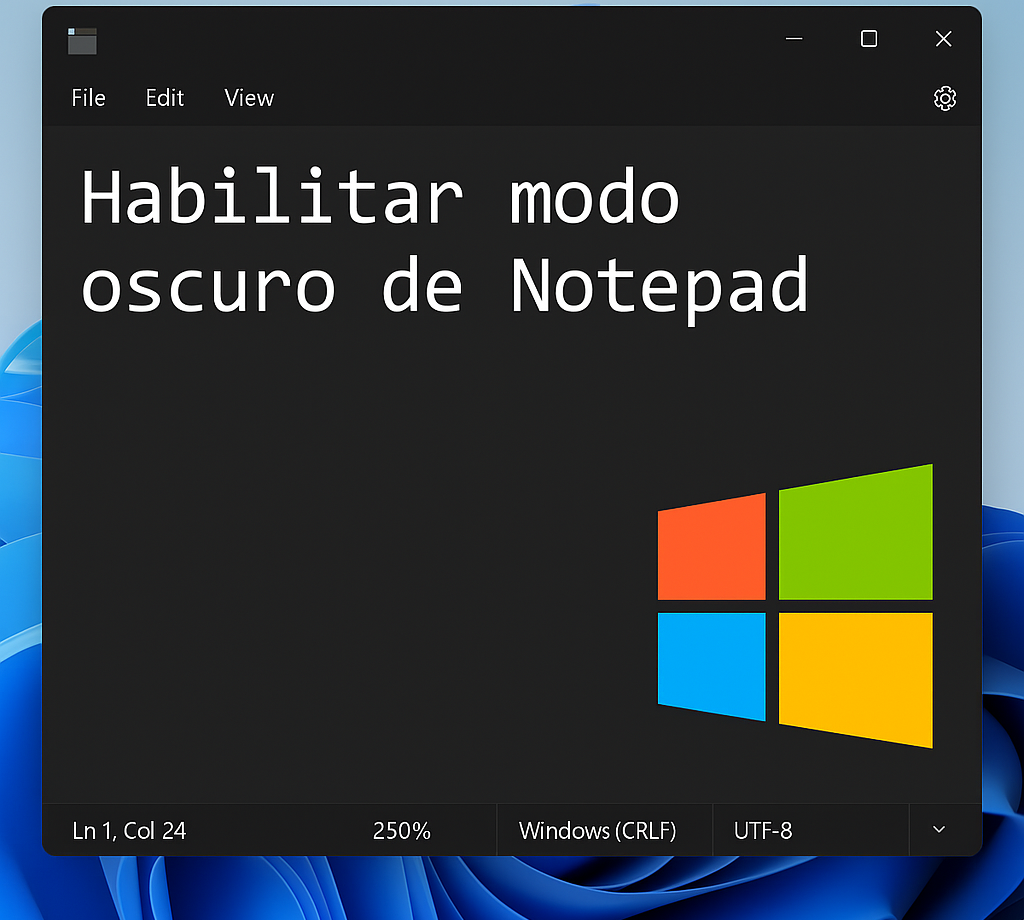메모장의 다크 모드 ⚫ 6번의 클릭으로 활성화하세요! 🌙
PC에서 Windows 11을 실행하는 경우 메모장에서 다크 모드를 활성화할 수 있습니다. 사실, 메모장의 다크 모드는 Windows 10에서도 사용할 수 있지만 모든 버전에서 사용할 수 있는 것은 아닙니다.
Microsoft는 최근 몇 년 동안 많은 앱과 서비스에 다크 모드를 출시했습니다. 오늘은 작업 관리자, Microsoft 앱, 메모장에서 다크 모드를 즐길 수 있습니다. 다크 모드는 시각적으로 매력적이고 눈에 편안하기 때문에 점점 더 보편화되었습니다. 🌙✨
이제 핵심으로 들어가겠습니다. 다음을 사용하는 경우 Windows 11에서는 쉽게 모드를 활성화할 수 있습니다. 메모장에서 어둡게. 어떻게 해야 할지 모르겠다면 이 가이드를 계속 읽어보세요. 아래에서는 Windows 메모장에서 다크 모드를 활성화하는 간단한 단계를 알려드립니다.
Windows 11 메모장에서 다크 모드 활성화
다크모드 활성화 윈도우 11 매우 간단하며 두 가지 방법이 있습니다. 아래에서 두 가지 옵션을 공유해 보겠습니다.
1. 먼저 Windows 11 검색을 클릭하고 Notepad를 입력하세요. 그 다음에 나는 열었다 메모장 응용 프로그램 목록에서.

2. 혹은 바탕 화면에서 바로 메모장을 열 수도 있습니다. 이렇게 하려면 바탕 화면을 마우스 오른쪽 버튼으로 클릭하고 다음을 선택하세요. 새로 만들기 > 메모장.
3. 메모장이 열리면 다음을 클릭합니다. 설정 아이콘 오른쪽 상단에 있습니다.

4. 메모장 설정에서 다음을 클릭합니다. 응용 프로그램 테마.

5. 이제 앱 테마 아래에서 다음을 찾을 수 있습니다. 세 가지 다른 옵션: 밝게, 어둡게, 시스템 설정 사용. 다크 모드를 활성화하려면 옵션을 선택하세요 어두운.

6. 메모장이 시스템 설정을 따르도록 하려면 '시스템 설정 사용' 옵션을 선택하세요.
설정에서 메모장 다크 테마 활성화
열 수 없는 경우 화면 메모장 설정에서는 어떤 이유에서인지 Windows 11 설정에서 다크 테마를 활성화할 수 있습니다. 당신이 해야 할 일은 다음과 같습니다.
1. 먼저 Windows 검색을 클릭하고 선택하세요 구성.

2. 설정에서 탭으로 전환합니다. 개인화.

3. 오른쪽에서 선택하세요 그림 물감.

4. A continuación, en el menú desplegable “Elegir tu modo”, seleccioná 어두운.

Windows 10의 메모장 다크 테마
Windows 10의 모든 버전에 어두운 메모장 테마가 있는 것은 아닙니다. 따라서 Windows 10에서 메모장의 다크 테마를 활성화하려면 접근성 설정을 약간 변경해야 합니다.
Windows 10 사용자는 고대비 기능을 활성화하여 어두운 테마를 얻을 수 있지만 이 옵션이 모든 사람에게 적합하지는 않을 수 있습니다. 방법은 다음과 같습니다. Windows 10에서 Black Notepad 활성화.
- 먼저 다음 조합을 누르세요 열쇠 윈도우 + I 설정을 열려면 윈도우의.
- Windows 설정에서 다음을 선택하세요. 접근성.
- 다음으로 옵션을 선택하세요 높은 대비 왼쪽 패널에서.
- 고대비 활성화 섹션에서 옵션을 활성화하세요. 고대비 활성화.
메모장 다크 모드 다운로드
메모장의 다크 테마는 Windows 10에서는 사용할 수 없으며, 최신 버전의 Windows 11에서만 사용할 수 있습니다.
따라서 Windows 10이나 이전 버전의 Windows 11을 사용하는 경우 메모장에서 다크 테마를 활성화할 수 없습니다.
그러나 방법이 있습니다 메모장 다크 모드 다운로드 Windows 11에서 이를 수행하려면 다음을 다운로드해야 합니다. 블랙 노트패드 앱. 타사 앱이지만 기능은 Windows 10의 기본 메모장과 매우 비슷합니다.
Black Notepad 앱은 Microsoft Store에서 다운로드할 수 있으며, 완전히 무료로 다운로드하여 사용할 수 있습니다. 🎉
타사 앱을 설치하지 않고도 다크 모드가 있는 텍스트 편집기를 원하는 경우 다음을 고려해 보세요. 구글 문서. Google 문서는 무료이며 모든 웹 브라우저에서 접속 가능.
Notepad++에서 다크 모드를 활성화하는 방법
Notepad++는 기존 Windows 메모장 애플리케이션의 고급 버전입니다.
Notepad++ 도구는 80개의 다양한 프로그래밍 언어를 지원합니다. 기존 메모장 대신 다크 테마를 사용하는 경우, 다크 테마를 활성화하는 방법은 다음과 같습니다.
1. 나는 열었다 메모장++ 당신의 PC에서.
2. 상단 바에서 선택하세요 설정 > 스타일 구성기.

3. 스타일 구성기에서 드롭다운 메뉴를 클릭합니다. 문제.

4. 나타나는 메뉴에서 다음을 선택하세요. 딥 블랙.

5. 선택한 후 클릭하세요 저장하고 닫기.

Windows 11의 메모장 다크 모드는 가독성을 높이고 눈의 피로를 줄이는 좋은 방법이며, 특히 조명이 어두운 환경에서 유용합니다. 🌙 또한, 다크 모드는 노트북의 전력 소비도 줄여줍니다.
다음은 가장 좋은 방법 중 일부입니다. Windows에서 메모장 다크 모드 활성화 10/11. Windows 메모장에서 검정색 테마를 활성화하는 데 도움이 더 필요하면 댓글로 알려주세요. 또한, 이 글이 도움이 된다면 친구들과 공유해 주세요! 🤗